Eclipse IDE est un environnement de développement robuste et intégré utilisé dans la programmation informatique. Il contient l'espace de travail de base et un système de plug-in extensible qui vous permet de personnaliser facilement ses fonctionnalités, ce qui en fait l'un des deux IDE les plus populaires pour les développeurs Java (jusqu'en 2016).
Imaginez travailler sur n'importe quel projet, quel que soit le langage ou le framework utilisé. La plate-forme Eclipse offre aux développeurs cette flexibilité en utilisant différents plug-ins pour leurs besoins individuels, qu'il s'agisse de développer des applications client riches avec des fonctionnalités inspirées de Java telles que la compatibilité mobile et la prise en charge multi-fenêtres OU de créer un IDE adapté spécifiquement aux langages de programmation tels que JavaScript, qui nécessite souvent plus d'outils que d'autres pourraient offrir prêts à l'emploi.
Dans le didacticiel suivant, vous apprendrez comment installer Eclipse IDE sur Fedora Linux à l'aide du référentiel DNF COPR ou des méthodes Flatpak.
Mettre à jour le système Fedora
Mettez à jour votre Fedora système d'exploitation pour s'assurer que tous les packages existants sont à jour :
sudo dnf upgrade --refresh -yEnsuite, utilisez l'une des deux options d'installation suivantes .
Installer Eclipse IDE - Méthode COPR
Actuellement, deux méthodes préférées existent pour installer et maintenir Eclipse étant DNF avec le référentiel tiers copr et Flatpak. Désormais, seul Fedora 36/35 est pris en charge pour le moment, étant donné que Fedora 34 est sur le point d'atteindre la fin de vie.
La première méthode utilisera le gestionnaire de packages DNF pour activer le référentiel COPR.
sudo dnf copr enable dusansimic/eclipse
-yEnsuite, lancez l'installation à l'aide de la commande suivante.
sudo dnf install eclipse
-yExemple de résultat :
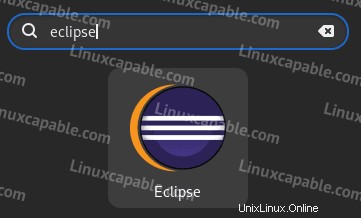
Pour ceux qui préfèrent utiliser Flatpak, consultez la méthode d'installation suivante.
Installer l'IDE Eclipse - Méthode Flatpak
La méthode suivante utilise Flatpak pour installer l'IDE. Flatpak se trouve sur de nombreuses distributions Linux telles que les distributions en aval RHEL telles que AlmaLinux, CentOS, Rocky Linux et même Linux Mint.
Par défaut, Flatpak doit être activé ; si vous l'avez précédemment supprimé, réinstallez Flatpak à l'aide de la commande suivante.
sudo dnf install flatpak -yEnsuite, redémarrez pour que vos chemins système puissent être générés de manière adéquate. Si vous ne le faites pas, les icônes d'application n'apparaîtront pas et d'autres problèmes étranges.
rebootIgnorez le redémarrage si Flatpak est déjà installé.
Ensuite, vous devez activer Flatpack à l'aide de la commande suivante dans votre terminal :
sudo flatpak remote-add --if-not-exists flathub https://flathub.org/repo/flathub.flatpakrepoCommencez maintenant l'installation à l'aide de la commande flatpak suivante.
flatpak install flathub org.eclipse.Java -yLancer l'IDE Eclipse
Une fois l'installation terminée, vous pouvez exécuter l'IDE de différentes manières.
Tout d'abord, pendant que vous êtes dans votre terminal, vous pouvez utiliser la commande suivante.
eclipseVous pouvez également exécuter eclipse &command en arrière-plan pour libérer le terminal :
eclipse &Enfin, les utilisateurs de Flatpak utilisent la commande d'exécution de Flatpak .
flatpak run org.eclipse.JavaCependant, ce n'est pas pratique et vous utiliseriez le chemin suivant sur votre bureau pour ouvrir avec le chemin : Applications > Recherche > Eclipse .
Exemple :
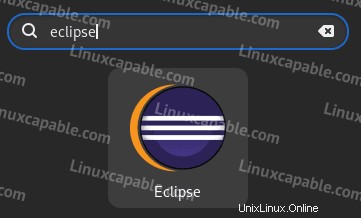
Une fois ouvert, vous arriverez à l'écran de lancement par défaut.
Exemple :
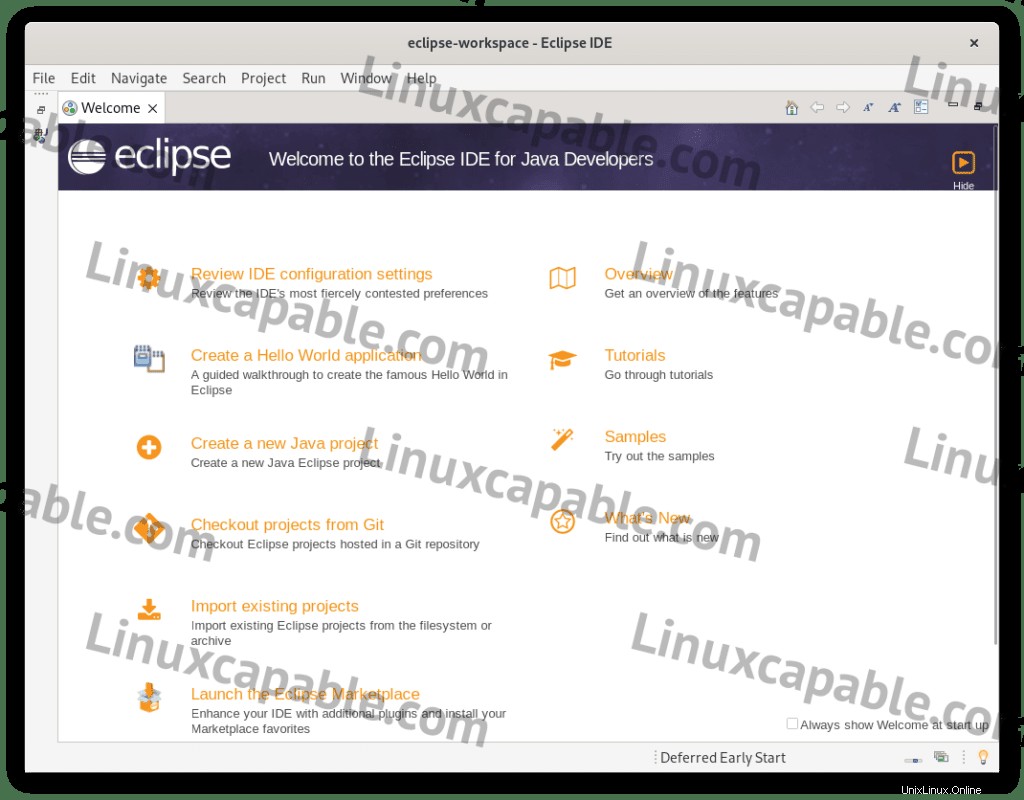
Comment mettre à jour/mettre à niveau l'IDE Eclipse
Selon la méthode d'installation que vous choisissez, Eclipse peut être mis à niveau à l'aide des commandes suivantes.
Mettre à jour Eclipse – Méthode DNF
sudo dnf update --refreshMettre à jour Eclipse – Méthode Flatpak
flatpak updateSupprimer (désinstaller) Eclipse IDE
Pour supprimer le logiciel IDE de votre système, exécutez la commande suivante dans votre terminal.
Supprimer la méthode DNF Eclipse :
sudo dnf autoremove eclipse -yDésactivez le référentiel COPR.
sudo dnf copr disable dusansimic/eclipse -ySupprimer la méthode Eclipse Flatpak :
flatpak uninstall --delete-data org.eclipse.JavaDe plus, il est conseillé d'exécuter flatpak remove –unused souvent pour supprimer les paquets restants qui ne sont plus nécessaires.
flatpak remove --unused